在日常办公和学习中,我们经常遇到需要对PDF文件进行修改的场景,但PDF格式的“只读”特性却常常让人头疼。许多人电脑里都安装了WPS Office,于是一个常见的问题便浮出水面:WPS到底能不能编辑PDF文件?
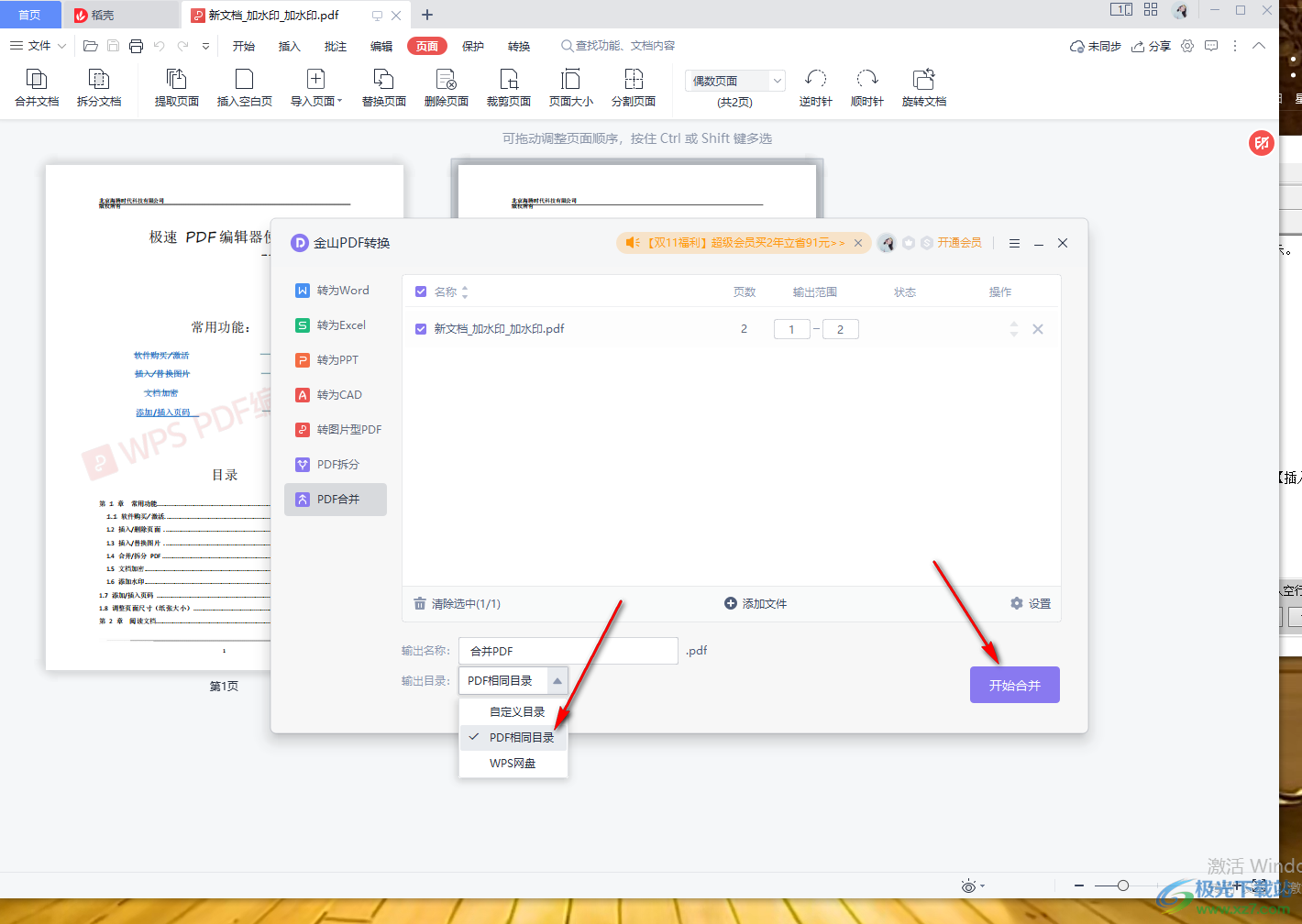
简短的回答是:能,但有条件。 WPS提供了强大的PDF处理能力,从简单的标注到复杂的文本图片修改,基本都能胜任。然而,其核心的深度编辑功能通常需要WPS会员(VIP)权限。wps官网将为你彻底剖析WPS的PDF编辑能力,助你成为PDF处理高手。
wps官网目录
- 核心答案:能,但并非完全免费
- 功能对比:WPS免费版 vs WPS会员版
- 实战指南:三步搞定WPS PDF编辑
- 常见问题与高级技巧 (FAQ & Pro-Tips)
- WPS vs. 专业工具 (Adobe Acrobat):我该如何选择?
- 总结:WPS是满足日常需求的性价比之选
核心答案:能,但并非完全免费
WPS Office 已经将 PDF 功能作为其核心组件之一,你可以直接用 WPS 打开、阅读和处理 PDF 文件,无需安装额外的阅读器。它的PDF编辑功能可以分为两个层面:
- 基础操作(免费): 几乎所有用户都可以免费使用WPS进行PDF的阅读、添加注释、高亮、划线、插入签名等基础操作。对于审阅文档、做笔记等场景,免费版已基本够用。
- 深度编辑(会员): 如果你需要像编辑Word文档一样直接修改PDF中的文字、图片、调整排版、删除页面或合并文档,那么这些“硬核”功能则属于WPS会员的专属权益。
一句话总结: 查看和批注免费,真正意义上的“编辑”需要付费。
功能对比:WPS免费版 vs WPS会员版
为了让你更直观地了解差异,我们用一个表格来清晰对比:
| 功能类别 | WPS 免费版 | WPS 会员版 (VIP/超级会员) |
|---|---|---|
| 阅读与视图 | ✔️ (阅读、缩放、查找、书签) | ✔️ (全部功能) |
| 注释与标记 | ✔️ (高亮、下划线、批注、画笔) | ✔️ (全部功能) |
| 文本编辑 | ❌ (无法直接修改原文) | ✔️ (直接增删改PDF内文字、调整字体和大小) |
| 图片编辑 | ❌ (无法操作) | ✔️ (添加、删除、替换、旋转图片) |
| 格式转换 | ✔️ (有限次数的PDF转Word/图片) | ✔️ (无限制、更高质量的PDF与Word/Excel/PPT互转) |
| 页面管理 | ❌ (无法操作) | ✔️ (合并、拆分、删除、提取、旋转页面) |
| 表单与签名 | ✔️ (插入手写签名) | ✔️ (创建和填写交互式表单) |
实战指南:三步搞定WPS PDF编辑
如果你已经是WPS会员,或者想尝试编辑功能,操作起来非常简单,就像使用Word一样直观。
第一步:用 WPS 打开 PDF 文件
最简单的方式是,右键点击你的PDF文件,在“打开方式”中选择“WPS Office”或“WPS PDF”。
第二步:进入编辑模式
文件打开后,在顶部菜单栏中找到并点击「编辑」选项卡。这时,你会看到一系列熟悉的编辑工具,如“编辑文本和图片”、“添加文本”、“添加图片”等。

点击「编辑文本和图片」后,WPS会自动识别文档中的文本框和图片,用蓝色和绿色的框线标出,此时你就可以直接用鼠标点击想要修改的位置进行操作了。
第三步:编辑、保存或另存为
像在Word中一样,直接删除、输入文字,或者拖动图片调整位置和大小。完成修改后,可以直接点击左上角的“保存”按钮覆盖原文件,或者选择“另存为”保存一个新的PDF副本。
专业提示: 对于重要文件,强烈建议使用“另存为”功能,以保留原始文件作为备份,防止意外发生。
常见问题与高级技巧 (FAQ & Pro-Tips)
1. 为什么我的PDF在WPS里无法编辑文字?
这通常是两个原因造成的:
- 扫描件PDF: 你的PDF文件可能是由扫描仪生成的图片集合,而非真正的文本。这种情况下,你需要使用WPS会员的OCR文本识别功能。在「编辑」菜单下找到“OCR”按钮,WPS会尝试将图片中的文字转换成可编辑的文本。
- 加密或受保护的PDF: 如果文件设置了编辑权限密码,你需要先输入正确的密码解除保护,才能进行编辑。
2. WPS PDF转Word效果怎么样?
WPS的PDF转Word是其王牌功能之一,转换效果在国内同类软件中属于顶尖水平。对于排版规则的文档,还原度非常高。但对于复杂的图文混排,仍可能出现少量格式错乱,需要手动微调。
3. 如何在PDF上添加签名?
在「插入」菜单下,选择“签名”,你可以选择“手写签名”来创建并保存你的电子签名,方便快捷地签署合同或文件。
WPS vs. 专业工具 (Adobe Acrobat):我该如何选择?
这是一个经典问题。选择哪个工具,主要取决于你的需求和预算。
- 选择 WPS Office 的理由:
- 性价比高: WPS会员的价格远低于Adobe Acrobat,并且一个会员身份同时解锁了Word、Excel、PPT的高级功能和云服务,非常划算。
- 轻量易用: 软件体积相对较小,界面符合国人使用习惯,上手快。
- 满足日常需求: 对于大多数个人用户和中小企业来说,WPS的PDF编辑功能已经绰绰有余。
- 选择 Adobe Acrobat Pro 的理由:
- 行业标准: 在出版、印刷、法务等专业领域,Acrobat是无可争议的行业标准,兼容性和稳定性最佳。
- 功能极致: 提供最全面、最深入的PDF编辑功能,如高级印前检查、动作向导(批量处理)、复杂的表单设计等。
- 专业集成: 与Adobe其他创意套件(如Photoshop,决策建议: 如果你只是偶尔需要修改合同、报告,或者进行PDF格式转换,WPS是你的不二之选。如果你是设计师、出版业者或需要处理高度复杂的PDF文档,那么投资Adobe Acrobat Pro是必要的。
总结:WPS是满足日常需求的性价比之选
回到最初的问题:WPS可以编辑PDF文件吗? 答案响亮而明确:可以!
WPS凭借其强大的集成化设计,已经成为一个全能的办公平台。它的PDF编辑功能虽然将核心部分设为付费项,但其定价策略和功能的实用性,使其成为解决绝大多数普通用户PDF编辑需求的、极具性价比的解决方案。下次当你再为修改PDF而烦恼时,不妨打开你电脑里的WPS,它或许就能给你带来惊喜。





